win10怎样设置自动更换壁纸 win10设置自动更换桌面壁纸的步骤
更新时间:2021-04-05 11:57:00作者:huige
在iwn10系统中,都是会显示桌面壁纸的,我们也可以自定义自己喜欢的壁纸,但是只有一张看久了就会视觉疲劳了,每次都要自己更换太麻烦了,其实我们可以设置自动更换壁纸,如果你也感兴趣的话,就随小编一起来看看win10设置自动更换桌面壁纸的步骤吧。
具体步骤如下:
1.进入win10桌面,单击右键,点击“个性化”。

2.在弹出的界面中打开“背景”,选择“幻灯片放映”。
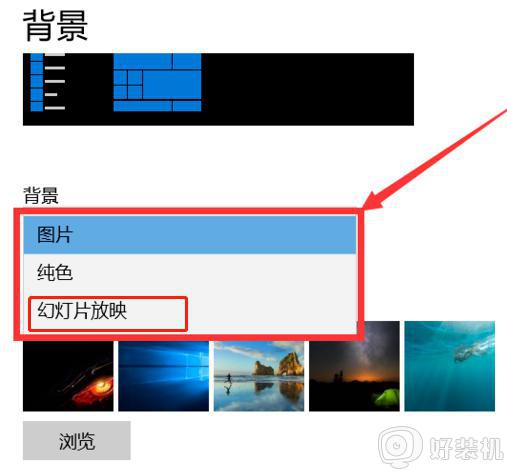
3.浏览自己想要播放的背景图片。
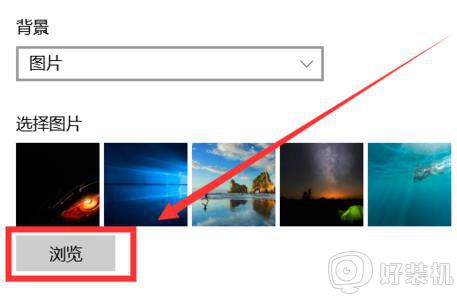
4.设置想要的时间频率即可。
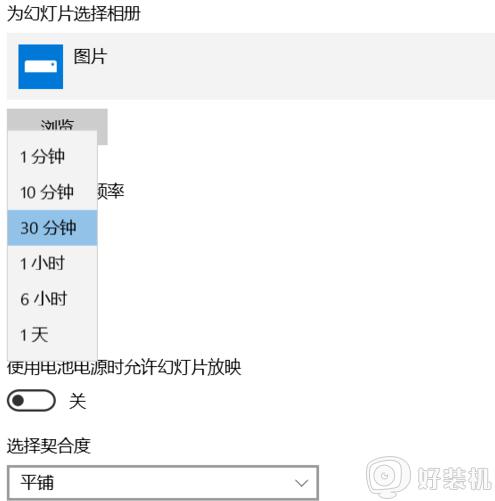
以上给大家讲述的便是win10设置自动更换桌面壁纸的步骤,大家可以学习上面的方法来操作,希望帮助到大家。
win10怎样设置自动更换壁纸 win10设置自动更换桌面壁纸的步骤相关教程
- 如何把win10壁纸切换频率改为10秒 win10壁纸切换频率改为10秒一换的方法
- win10系统怎么更换桌面壁纸 win10怎样更换桌面壁纸
- win10换不了桌面壁纸怎么回事 win10桌面无法更换壁纸如何解决
- win10 怎么设置壁纸 win10的桌面壁纸怎么换
- windows10换壁纸的方法 windows10怎么更换桌面壁纸
- 如何设置win10壁纸高清图片 win10设置壁纸高清图片的方法
- win10怎么换壁纸 win10换壁纸的方法
- win10换桌面壁纸的方法 windows10如何更换桌面背景
- win10桌面自定义壁纸的步骤 win10如何自定义桌面壁纸
- Win10壁纸为什么更改不了 win10无法修改壁纸的原因和解决方法
- 怎样禁用win10自动维护功能 禁用win10自动维护功能的方法介绍
- 升级win10系统出现0x80070002错误怎么回事 升级win10系统出现0x80070002错误两种解决方法
- win10复制文件时速度缓慢什么原因 win10复制文件时速度缓慢的解决方法
- win10控制面板显示异常什么原因 win10控制面板发生错乱两种解决方法
- 如何在win10安装DOLBY音效驱动 win10安装DOLBY音效驱动图文教程
- 怎样禁用win10Xbox游戏栏 禁用win10Xbox游戏栏的操作方法
win10教程推荐
- 1 win10窗口文件夹重叠显示怎么办 win10电脑文件夹窗口层叠解决方法
- 2 win10的恢复重置此电脑在哪里 win10怎么恢复出厂设置重置电脑
- 3 win10电脑密码忘了怎么打开电脑 win10电脑开机密码忘了怎么解除
- 4 win10自带虚拟光驱怎么打开 win10自带虚拟光驱的打开步骤
- 5 三国志11win10玩不了完美解决办法 windows10不能玩三国志11如何解决
- 6 win10wifi连接上但不能上网怎么办 win10连接wifi但是上不了网处理方法
- 7 win10usb鼠标插上没反应怎么办 win10插上usb鼠标不能用如何修复
- 8 win10不能卸载软件怎么办 win10系统不能卸载软件修复方法
- 9 win10清理右键菜单多余选项步骤 win10怎么删除右键多余选项
- 10 win10家庭版怎么换成专业版 如何把win10家庭版改为专业版
